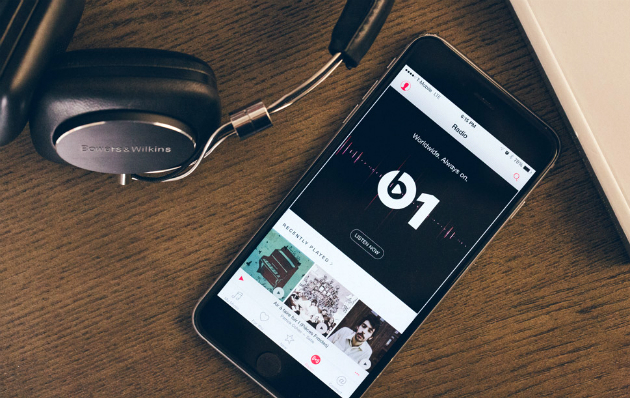
Coisas que você precisa saber para usar melhor o Apple Music
Saiba como desabilitar a renovação automática da assinatura, liberar músicas com conteúdo explícito e mais.
O serviço de streaming de música por assinatura da Apple foi lançado há 15 dias sem muitas explicações. O Music foi ao ar e a empresa optou por não fazer tutoriais e se resumiu a colocar no ar uma página de suporte. Informações relevantes, como a taxa de bits ou sobre como desabilitar a renovação automática de assinatura, ficaram sem resposta.
Concentramos aqui tudo o que descobrimos sobre o serviços e que você precisa saber, seja para usá-lo melhor ou para poder decidir se adere, continua ou abandona o serviço da Apple. Confira:
Apple é um serviço pago que, diferentemente dos rivais, não oferece uma parte do seu conteúdo de forma gratuita. Promocionalmente, é possível usar o serviço por três meses de forma gratuita. Mas é uma questão temporária.
Por isso não estranhe: no momento do cadastro, você terá que colocar informações de pagamento e optar por um plano individual (US$ 4,99/mês) ou familiar (US$ 7,99/mês). Como notou, o pagamento é em dólar e, por isso, pode variar na conversão de acordo com a flutuação da moeda.
Após assinar, você terá acesso irrestrito a todo o conteúdo. Caso não opte por não renovar automaticamente, após os três meses de teste, a Apple enviará um e-mail alertando que está chegando a hora de começar a pagar. Se o usuário não fizer nada a respeito (saiba mais no item ‘Não renove a assinatura, se não quiser’ abaixo) o serviço continua normalmente, mas passará a cobrar o valor mensalmente do cartão cadastrado no iTunes.
O Music estreou em aparelhos iOS (iPhone e iPad) e também está acessível por desktop, através do iTunes. Como se trata de uma evolução do Beats Music, todos os antigos usuários do serviços da Beats poderão migrar seu conteúdo. Mas acontece que o Beats Music também estava presente em outros sistemas operacionais, inclusive o Android. Para surpresa geral, a Apple disse que o app também irá para a plataforma do Google – será o primeiro serviço da Apple rodando em Android. Mas isso só deve acontecer a partir de setembro.
Assinou o Apple Music só para testar, mas não quer pagar pelo serviço quando ele começar a cobrar? A Apple garantiu que enviará um e-mail avisando, mas para evitar a fadiga, há uma forma bem fácil de resolver essa questão agora mesmo. Basta abrir o menu da sua Conta – é o ícone de uma silhueta no menu superior à esquerda. Seleciona “ID Apple” e insira sua senha usada para a iTunes Store. Em “Assinaturas”, toque em “Gerenciar”, desabilite o último item chamado “Renovação automática” e confirme.
 Conta > ID Apple > Assinatura > Gerenciar > Renovação automática
Conta > ID Apple > Assinatura > Gerenciar > Renovação automática
A primeira informação que você saber é que, por padrão, as músicas do serviço só rodam a no máximo 256 kbps AAC (a mesma de músicas do iTunes). Como comparação, os demais serviços – Rdio, Deezer, Google Music, Spotify têm uma taxa máxima de 320 kbps; usuários do Tidal, que busca se diferenciar pela qualidade, podem ter taxas de até 1411 kbps.
A taxa de bits é importante porque determina quanta informação vai rodar por segundo, o que implica em qualidade de áudio e gasto de dados. Quanto mais alto a taxa de bits (bitrate), maior o arquivo, a qualidade e maior também é o uso de dados da sua internet para processá-lo.
Exatamente por isso, é comum entre os serviços variar o bitrate de acordo com o dispositivo e conexão utilizados pelo usuário – é celular, tablet ou computador? 2G, 3G, 4G ou wi-fi?. Ninguém sabia se isso estava contemplado no Apple Music até o executivo responsável por softwares e serviços da Apple, Eddy Cue, responder a um usuário pelo Twitter, esclarecendo que sim.
A variação do Apple Music vai de 256 kbps para baixo. Em fóruns da internet, algumas pessoas dizem terem observado 64 kbps em conexões 3G, 128 kbps em 4G, e 256 kbps apenas quando no wi-fi – o que está dentro do esperado. O quanto isso afeta no uso de dados? Em testes feitos pelo Link, rodando playlists por cinco minutos cada, o uso de dados variou muito, indo de 8 megabytes no 3G a 40 megabytes no wi-fi.
Com a futura atualização do iOS para a versão 9, o usuário poderá optar por ouvir sempre na melhor qualidade possível mesmo no celular, ou seja, em 256 kbps.
Ao explorar por alguns minutos pelo catálogo de músicas, você notará que há muita faixa bloqueada, com um símbolo ao lado: a letra “E” dentro de um quadrado vermelho, que quer dizer “explicit” (explícito), que por sua vez indica que a letra da música contém termos possivelmente ofensivos ou inadequados.
Em inglês, isso resulta no bloqueio de toda música com a letra “fuck” no meio – se há alguma bloqueada em meio a uma playlist livre, o serviço pula a faixa. Quer ter uma dimensão do efeito disso? Basta ver a lista de “top músicas” do rapper Eminem:

Importante notar que o filtro não é totalmente eficiente: ele identifica conteúdo explícito na música “Me Ama – Mama” da Valesca Popozuda com Mr. Catra (ok, não precisa ser um gênio para perceber), mas ignora outra como “Ela dá pra nós”, também do Mr. Catra.
Para desbloquear o conteúdo explícito, é preciso ir em Ajustes > Geral > Restrições. Ali, defina uma senha padrão para desbloquear restrições. No Menu, vá na seção “Conteúdo Permitido:”, selecione “Músicas, Podcasts e iTunes U” e habilite o “explicit”.

Quer ouvir música do imenso catálogo do Apple Music, mas não quer estourar sua magra franquia de dados do celular? A melhor solução é salvar músicas, álbuns ou playlists que quiser no seu celular. Isso implica em uma troca: você não gastará dados, mas ocupará um bom espaço de armazenamento do seu celular. Uma saída é baixar o que for escutar e deletá-lo em seguida.
Para isso, é preciso cumprir um ritual de duas etapas. Escolha a música/álbum/playlist que queira, toque nos três pontinhos à direita e escolher a opção “Adicionar às Músicas” e, em seguida, tocar de novo nos pontinhos e selecionar a opção “Disponibilizar Off-line”. Para encontrá-las facilmente depois, basta ir na aba Música (a quinta, logo à direita de Connect): lá estarão toda a sua biblioteca de música, tanta as adicionadas através do serviço de streaming, quanto as sincronizadas através do iTunes.
Não quer mais essas músicas ocupando espaço no seu celular? Toque nos pontinhos, escolha “Remover Transferências” e, se quiser, “Remover das Músicas”.
Está ouvindo a rádio online do serviço, a Beats 1, gostou de uma música que está tocando e gostaria de tê-la fixada nas suas listas de músicas? É simples. A barra inferior mostra exatamente a música que está tocando (uma espécie de Shazam em tempo real).
Ali, toque nos pontinhos: um menu surge com algumas opções, entre elas “Adicionar às Músicas”, “Mostrar na iTunes Store”, “Compartilhar Música” e “Adicionar a uma Playlist”. Quer ouvir a música que salvou no modo offline? Vá até a aba Músicas, encontre a música em “Adicionadas recentemente”, toque nos pontinhos e “Disponibilizar Off-line”.
Ressalva: Esse recurso pode não funcionar, pois, como já aconteceu várias vezes conosco, é possível que ao tocar no pontinhos não apareça nenhuma opção relacionada à música, mas apenas “Iniciar Emissora” e “Compartilhar Emissora”.
 No comando da rádio online Beats 1, Julie Adenuga, Zane Lowe e Ebro Darden
No comando da rádio online Beats 1, Julie Adenuga, Zane Lowe e Ebro Darden
Sim, a Beats 1 segue o modelo tradicional de rádios, incluindo a parte que você pode pegar o telefone, ligar lá e pedir a música que quiser. E nem é preciso ligar para Londres e falar com Julie Adenuga, Los Angeles para Zane Lowe ou Nova York para mandar um recado para o Ebro Darden. Há um número de telefone nacional (DDD 11) para o qual o usuário pode ligar: 11 4950-1098. Após discar, vem uma mensagem em tom informal, gravada em inglês, que pede seu nome, lugar do mundo de onde está falando e a música que deseja.
Quer ver algo legal? Acione a Siri (segurando o botão ‘home’ ou o botão do fone de ouvido caso esteja usando um) e diga: “Toque Taylor Swift [ou qualquer outro artista da sua preferência]“. A assistente virtual da Apple imediatamente começa a tocar uma música aleatória do artista escolhido. É um recurso útil? Só caso você realmente esteja impossibilitado de digitar e queira desesperadamente ouvir algo no momento. Caso contrário, só é divertido.




